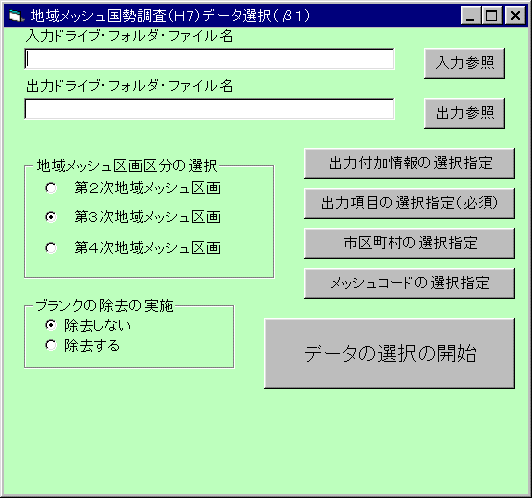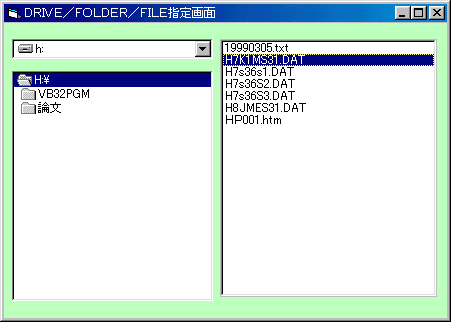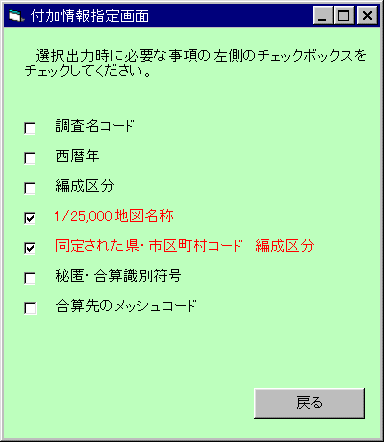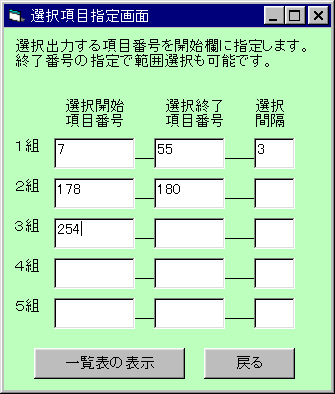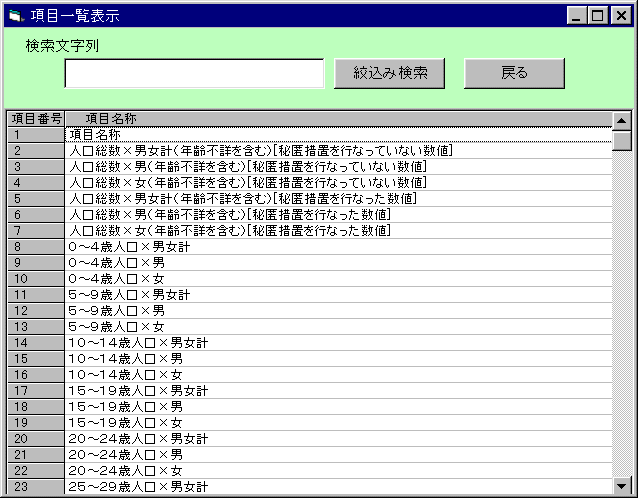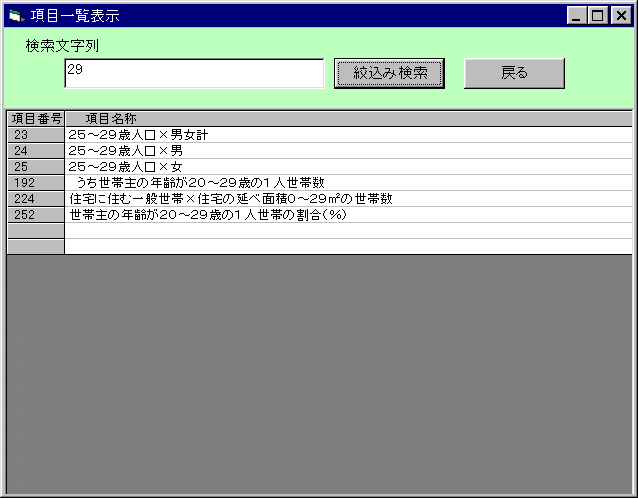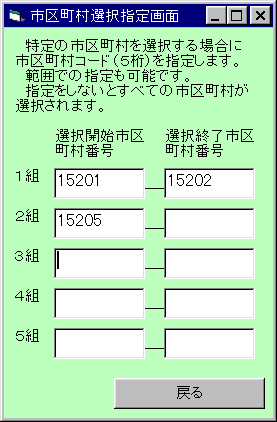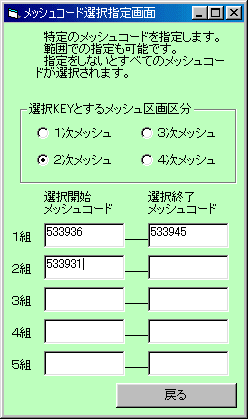|
平成7年国調メッシュデータ検索・出力プログラム 使用説明書 |
 |
 |
- 利用に際しまして,事前に,添付された「はじめにおよみください」を必ずお読みください。
- 本プログラムは,地域メッシュ統計平成7年国勢調査(以下平成7年国調メッシュ統計という。)結果の掲載集計事項(346項目)からユーザーが必要な項目だけを,統計情報研究開発センターより提供されたデータに附帯するデータドキュメントに記載されたBODY番号(以下項目一連番号という)を指定することによって選択し,CSV形式に加工して出力するプログラムです。
- 機能:
- 項目番号の指定により必要なデータのみを選択できます。
- 項目番号の直接指定
- 項目番号の範囲指定
- 項目番号の範囲指定内での等間隔指定
- 地域メッシュ区画別にデータを選択できます。
- 以下のRID項目を追加選択出力できます。
- 調査名コード
- 調査年
- 編成区分
- 第2次地域メッシュ区画の1/25,000 地形図名( JIS 漢字)
- 当該地域メッシュ区画に同定された都道府県・市区町村コード
- 秘匿・合算識別符号
- 合算先地域メッシュコード
- 市区町村コードの指定によりその市区町村が同定された地域メッシュ区画を選択できます。
- 地域メッシュコードの指定により地域メッシュ区画を選択できます。
市区町村コードによる選択と併用する場合は,AND条件として解釈されます。
- 項目番号が不明の場合は,一覧表を表示する機能を持ち,さらに項目名称に含まれる文字列による絞込みを行いその結果を一覧表として表示する機能を有します。
- 数値無しデータ「 -」,秘匿処理済みデータ「 X」を「0」に置き換える処理及び右詰めゼロ補足されている数値のゼロ補足を削除し数値そのものの桁数に縮小する機能を有します。
- 出力データには,各レコードの先頭に地域メッシュコード及びメッシュ区画区分が付与されます。
- 出力データの1レコード目に,項目の名称(日本語)が出力されます。
- 出力データはCSV形式です。
- プログラムの起動:
- プログラムの起動は,「スタート」,「プログラム」のプルダウンメニュー内に「AH7kmβ1」が登録表示されていますのでクリックしてください。
- プログラムの終了:
- プログラムの終了は,「地域メッシュ国勢調査(H7)データ選択(β1)」(主画面)の右上の×ボタンををクリックします。
- ●画面の構成
- 本システムは,以下の7画面から構成されています。
- その1 AH7kmβ1の主画面
- プログラムを起動すると右図の画面が表示されます。
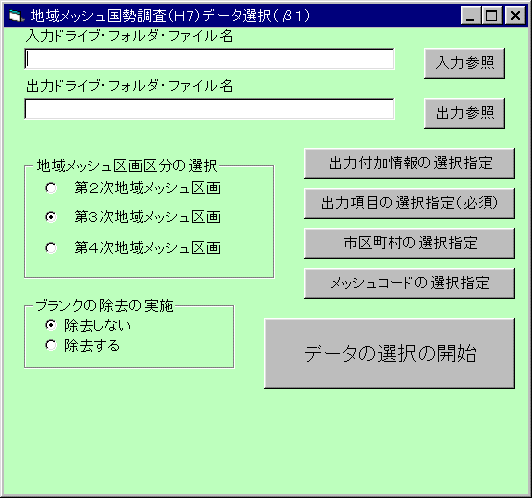
- 終了する場合は,画面右上の×をクリックします。
- 「入力ドライブ・フォルダ・ファイル名」を指定します。
平成7年国調メッシュ統計データが保管されているドライブ,フォルダ及びデータの名称(ファイル名)をカーソルを入力欄に合わせ入力します。入力欄の右にある入力参照ボタンをクリックすると,一覧(参照画面)が表示され,該当個所をクリックすることにより選択記入ができます。
- 「出力ドライブ・フォルダ・ファイル名」を指定します。
- ファイル名は自由に入力してください。拡張子は「.TXT」を推奨します。
入力欄と同様に出力欄の右にある出力参照ボタンをクリックすると,一覧(参照画面)が表示され,該当個所をクリックすることにより選択記入ができます。
適当なファイルを選択した後,カーソルを合わせて修正することも可能です。
- 選択出力するデータの地域メッシュ区画区分を指定します。
「地域メッシュ区画区分の選択」欄のチェックボタンをクリックして選択指定します。
- 選択出力するデータに付加するRID情報を指定します。
「出力付加情報の選択指定」ボタンをクリックします。
出力付加情報の選択指定画面が表示されます。
特に付加情報を必要としないない場合には,「出力付加情報の選択指定」ボタンをクリックする必要はありません。
- 選択出力するデータの項目番号を指定します。この作業は必須です。(指定を行なわないと何も出力されません。)
「出力項目の選択指定(必須)」ボタンをクリックします。
出力項目の選択指定画面が表示されます。
項目番号を入力します。
画面下部の「戻る」ボタンを押します。
- 市区町村を絞り込んで選択出力する場合に選択する市区町村を指定します。
「市区町村の選択指定」ボタンをクリックします。
市区町村選択指定画面が表示されます。
市区町村番号(5桁)を入力します。
画面下部の「戻る」ボタンを押します。
特に市区町村の絞込みを必要としない場合には,「市区町村の選択指定」ボタンをクリックする必要はありません。
- 地域メッシュコードを絞り込んで選択出力する場合に選択する地域メッシュコードを指定します。
「メッシュコードの選択指定」ボタンをクリックします。
メッシュコード選択指定画面が表示されます。
選択に使用する地域メッシュ区画区分を選択します。
選択する地域メッシュコードを入力します。
画面下部の「戻る」ボタンを押します。
特に地域メッシュコードの絞込みを必要としない場合には,「メッシュコードの選択指定」ボタンをクリックする必要はありません。
- 元データの結果数値は7桁固定で,右詰ブランク補足されています。また,秘匿措置を施されたデータは「 X」,数値無しのデータは「 -」と文字属性で表示されています。そのブランクを除去し,秘匿措置データ及び数値無しデータを強制的に「0」に置き換える処理を行なうことができます。その処理を実施したい場合には,「文字データの数値化」欄の「数値化する」ボタンを選択します。そのままの形で出力する場合は,「除去しない」を選択します。
- 全ての指定が終わったら,「データの選択の開始」ボタンをクリックします。
- 大きな県等レコード数の多いファイル,およびPCの能力によっては数分の処理時間がかかります。
- 画面の下部に,正常終了のメッセージが表示されたら終了です。
- その2 参照画面
- 参照ボタンをクリックすると下図の画面が表示されます。
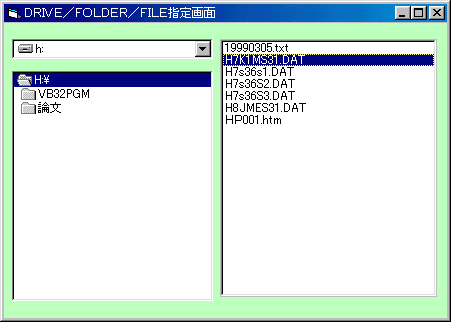
- 該当するドライブ名,フォルダ名,ファイル名をクリックまたはダブルクリックすると,参照を呼び出した記入欄に選択表示されます。選択するとその個所が青く反転します。
- ファイル名をクリックすると自動的に元の画面に戻ります。
- 途中で戻りたい場合は右上の×をクリックします。
- その3 付加情報選択画面
- 主画面の「出力付加情報の選択指定」ボタンをクリックすると,以下の付加情報指定画面が表示されます。
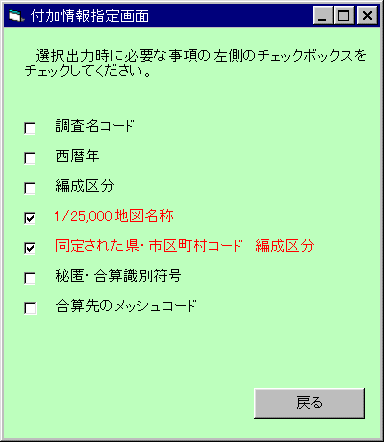
- 出力したい項目の左にあるチェックボックスをクリックすると,レ印が表示されるとともに項目名称が赤色に変わります。
- 一度選択した項目を中止したい場合には,再度チェックボックスをクリックします。
- 選択指定が終了したら,「戻る」ボタンをクリックします。
- 画面右上の×ボタンをクリックしますと,選択内容がクリアされて主画面へ戻ります。
- その4 出力項目選択画面
- 主画面の「出力項目の選択指定(必須)」ボタンをクリックすると,右図の出力項目選択指定画面が表示されます。
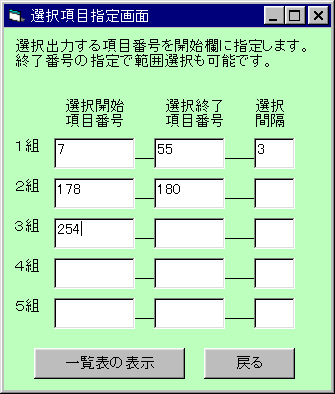
- 出力したい項目の番号を単独指定,範囲指定或いは範囲内での等間隔指定が可能です。最大5組まで指定が可能です。
- 選択指定が終了したら,「戻る」ボタンをクリックします。
- 画面右上の×ボタンをクリックしますと,指定の内容はすべてクリアされて主画面へ戻ります。
- 記入例
年齢5歳階級男女計人口を0〜4歳男女計人口(項目番号7)から年齢80〜84歳男女計人口(同66)までと,サービス業就業者人口(男女計,男,女)(同178〜180)及び65歳親族のいる世帯の割合(同254)を選択指定する場合です。
- 第1組には全産業から窯業までの従業者総数の選択を指定しています。
選択開始項目番号欄に指定している「7」は0〜4歳の男女計人口です。選択終了項目番号欄に指定している「55」は80〜84歳男女計人口です。この範囲で指定した項目のうち起番号を「7」から選択間隔で指定した3づつ等間隔で項目を選択します。
この場合,7,10,13,11…55の16項目番号が選択されます。
- 第2組はサービス業就業者の男女計(178),性別(179,180)の人口を選択しています。
項目番号178から180までの範囲のすべての項目が選択対象になります。
このように範囲内の全てが選択対象(選択間隔が1)の場合は,選択間隔欄は空白のままでかまいません。
- 第3組は65歳以上親族のいる世帯の割合(254)の選択を指定しています。
このように単独の項目指定の場合は,選択終了項目番号欄及び選択間隔欄は空白のままとします
- 指定するものがない場合は空白のままとします。選択開始番号が空白の場合はそれ以降の組の指定は無視されます。
- その5 項目一覧表画面
- 選択項目指定画面で指定する項目番号が不明の場合に一覧表の表示ボタンをクリックすると以下のような項目一覧表が表示されます。
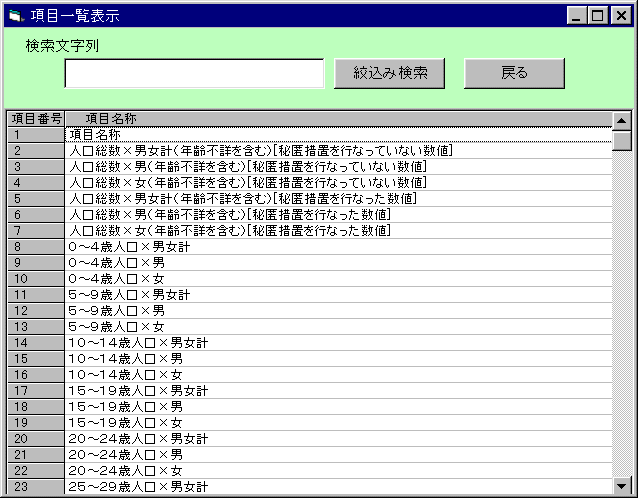
- さらに項目の絞込み表示を行う場合は,検索文字列を指定することにより絞り込み表示が可能です。
- 例えば,「29」という文字列を与えて,絞込検索ボタンをクリックすると以下のような一覧表が表示されます。
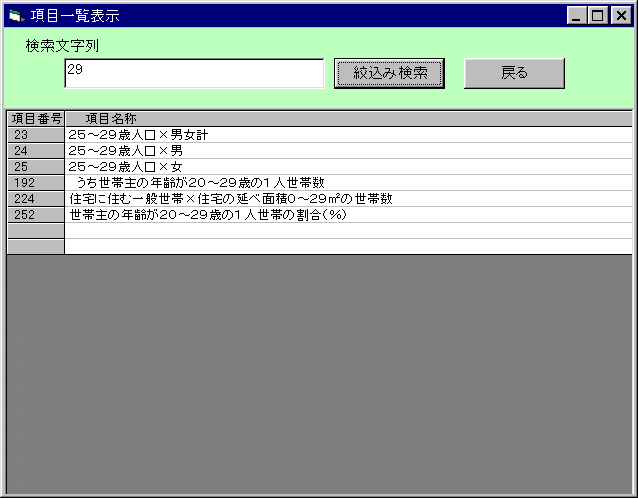
- 検索文字列を指定しないと,全ての項目が表示されます。
- その6 市区町村選択画面
- 主画面の「市区町村の選択指定」ボタンをクリックすると,以下の市区町村選択指定画面が表示されます。
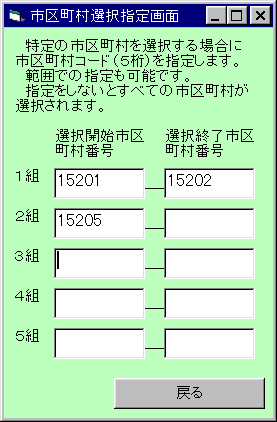
- 出力したい市区町村のコード(5桁)を単独指定あるいは範囲指定が可能です。ここで言う市区町村の選択とは,メッシュコードに同定された市区町村の選択をいいます。
- 最大5組まで指定が可能です。
- 選択指定が終了したら,「戻る」ボタンをクリックします。
- 画面右上の×ボタンをクリックしますと,指定した内容はクリアされて主画面へもどります。
- ここで何も指定しないと,全ての市区町村が選択されます。
- 記入例
15県201市,15県202市及び15県205市が同定されたメッシュを選択する場合。
- 1組目が範囲指定,2組目が単独指定です。
- 指定しない個所は空白のままとします。
- その7 メッシュコード選択画面
- 主画面の「メッシュコードの選択指定」ボタンをクリックすると,右図のメッシュコード選択指定画面が表示されます。
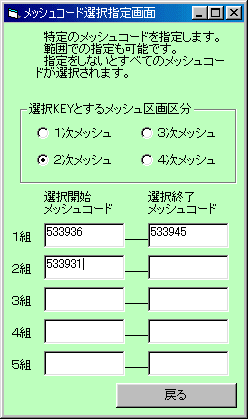
- 選択の条件となるメッシュ区画区分のボタンを選択しクリックします。
- 出力したい地域メッシュのコードを単独指定あるいは範囲指定が可能です。
- 1次メッシュ区画区分を選択した場合は4桁の地域メッシュコードを指定します。
- 2次メッシュ区画区分を選択した場合は6桁の地域メッシュコードを指定します。
- 3次メッシュ区画区分を選択した場合は8桁の地域メッシュコードを指定します。
- 4次メッシュ区画区分を選択した場合は9桁の地域メッシュコードを指定します。
- 桁数を誤るとエラーメッセージが表示されます。
- 最大5組まで指定が可能です。
- 選択指定が終了したら,「戻る」ボタンをクリックします。
- 画面右上の×ボタンをクリックしますと,指定した内容はクリアされて主画面へもどります
- ここで何も指定しないと,全ての地域メッシュが選択されます。
- 記入例
画面は第2次地域区画区分をKEYとして,メッシュコード「533936」から「533945」までと「533931」を選択する場合の指定例。
|